Overzicht van integratie met Application Insights
Application Insights, een functie van Azure Monitor, wordt in ondernemingen veel gebruikt voor bewaking en diagnose. Gegevens die al zijn verzameld van een specifieke tenant of omgeving, worden naar die van uw eigen Application Insights-omgeving gepusht. De gegevens worden opgeslagen in Azure Monitor-logboeken door Application Insights en gevisualiseerd in de deelvensters Prestaties en Fouten onder Onderzoeken in het linkerdeelvenster. De gegevens worden geëxporteerd naar uw Application Insights-omgeving in het standaardschema dat is gedefinieerd door Application Insights. De ondersteunings-, ontwikkelaar- en beheerderspersona's kunnen deze functie gebruiken om problemen te schiften en op te lossen.
Application Insights biedt een breed scala aan functies om u te helpen deze telemetriegegevens te gebruiken:
- Een dashboard maken voor een overzicht van de status van uw organisatie.
- Voer proactieve controle uit door gebruik te maken van Slimme detectie.
- Stel meldingen in voor belangrijke scenario's op basis van uw organisatie.
- Visualiseer en volg veelvoorkomende navigatiepatronen vanuit een gebruiksperspectief. Dit helpt u bijvoorbeeld te begrijpen of een gebruiker altijd eerst een specifiek tabblad selecteert voordat hij/zij teruggaat naar het hoofdtabblad en het formulier sluit. Als dit het geval is, kan dit erop duiden dat een veld op het eerste tabblad moet worden geplaatst, in plaats van op een ander tabblad, om de gebruiker altijd tijd te besparen als hij/zij deze record opent.
- Maak aangepaste query's om problemen met prestaties en fouten op te lossen met behulp van het deelvenster Logboeken onder Controle in het linkerdeelvenster.
Voorbeeld: maak een lijst van de 100 belangrijkste records voor formulieren die worden geladen in de tabel pageViews:
pageViews
| take 100
Overzichtsvenster in Application Insights
Application Insights biedt verschillende weergaven. Het deelvenster Overzicht toont een samenvatting van de belangrijkste diagnostische statistieken van uw app en is een gateway naar de andere functies van de portal. U kunt inzoomen op statistieken voor meer details. Zie het volgende voorbeeld.
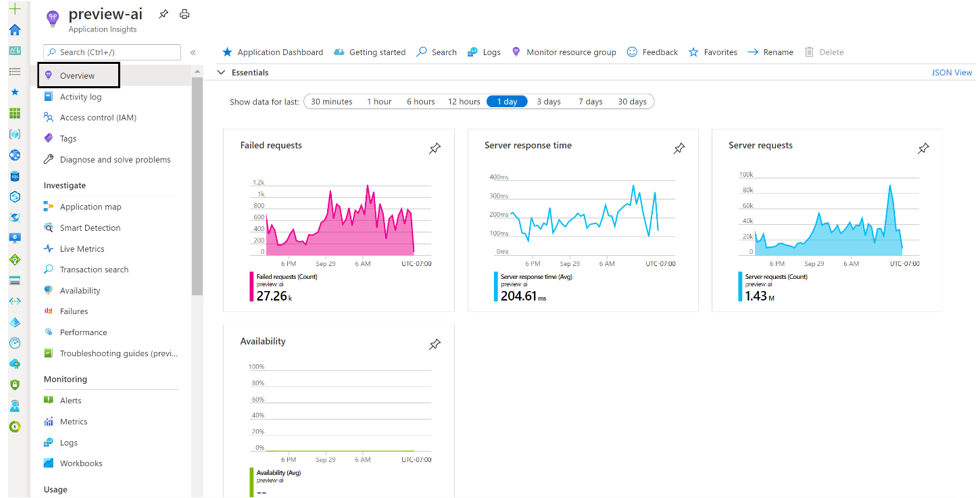
Het deelvenster Prestaties in Application Insights
Als u het deelvenster Prestaties wilt openen, selecteert u de grafiek Reactietijd van server in het deelvenster Overzicht of selecteert u Prestaties onder Onderzoeken in het linkerdeelvenster. In Application Insights kunt u de gegevensweergaven Server en Browser kiezen. Door de bewerkingen met de langste duur te identificeren, kunt u mogelijke problemen diagnosticeren.
In het deelvenster Prestaties worden het aantal en de gemiddelde duur van elke bewerking voor de toepassing weergegeven. U kunt deze informatie gebruiken om de bewerkingen te identificeren die de meeste impact hebben op gebruikers.
De weergave Server toont de meest aangeroepen API's en hoe de latentie eruitziet.
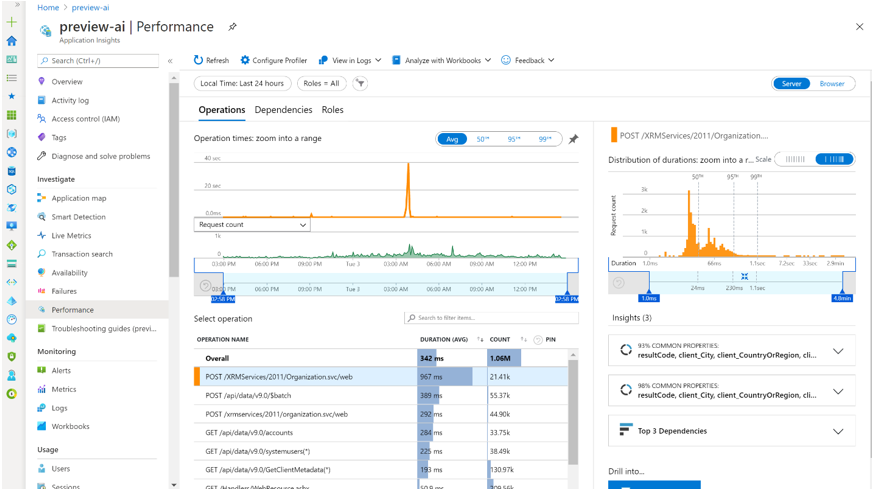
Bewerkingen met een hoger aantal aanroepen en een langere duur zijn mogelijke onderzoekspunten. In het bovenstaande voorbeeld heeft POST /XRMServices/2011/Organization.svc/web een groot aantal aanroepen en een hoge duur. Op dezelfde manier heeft ook GET /api/data/v9.0/accounts een relatief hoge looptijd.
Als u een van de bewerkingen selecteert, ziet u ook details over de drie belangrijkste afhankelijkheden en de benodigde tijd. U kunt meer details bekijken door het tabblad Afhankelijkheden te selecteren.
Als u overschakelt naar de weergave Browser, ziet u welke pagina's het vaakst worden bekeken in de omgeving en de latentie voor elk van deze pagina's. U ziet statistieken, onder andere over het aantal sessies en de afhankelijkheden die aan verschillende bewerkingen zijn gekoppeld. Selecteer bijvoorbeeld de bewerking Accounts om aanvragen voor de accounttabel weer te geven.
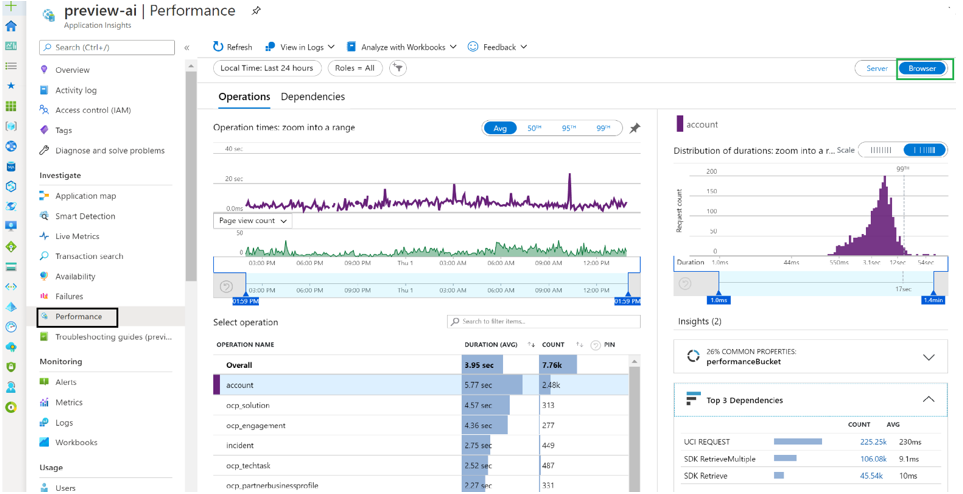
U kunt inzoomen op een specifiek voorbeeld om te zien waar tijd aan de specifieke bewerking wordt besteed.
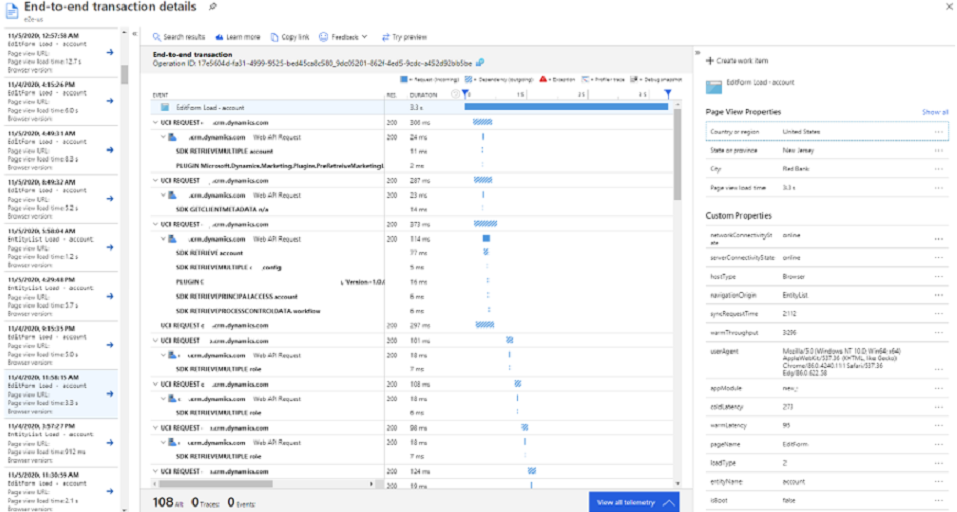
Meer informatie: Prestatieproblemen vinden en diagnosticeren met Azure Application Insights
Het deelvenster Fouten in Application Insights
Als u het deelvenster Fouten wilt openen, selecteert u Fouten onder Onderzoeken in het linkerdeelvenster of selecteert u de grafiek Mislukte aanvragen.
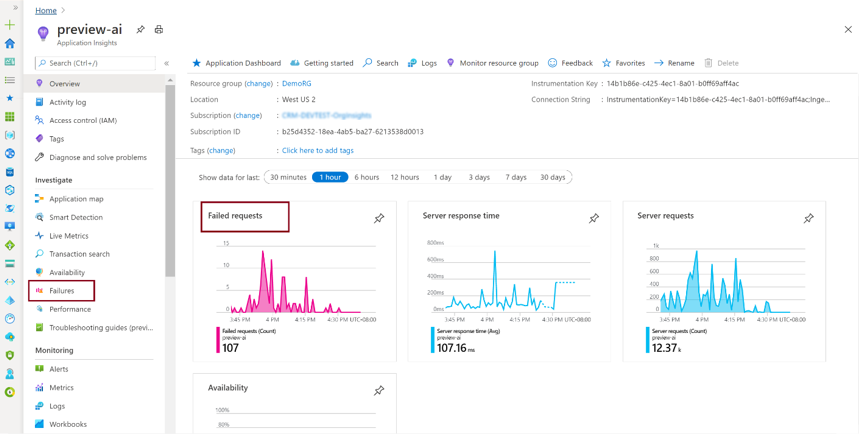
Het deelvenster Fouten wordt gevoegd door de tabel met uitzonderingen in Application Insights. Het bevat het aantal mislukte aanvragen en het aantal getroffen gebruikers voor elke bewerking voor de toepassing. U kunt foutdetails bekijken voor de bewerkingen en afhankelijkheden, zowel voor de server als voor de browser. Fouten met betrekking tot maken, lezen, bijwerken en verwijderen, specifieke HTTP-methoden (GET, POST, PUT en DELETE) die worden gebruikt in de API-bewerkingen, zijn hier beschikbaar. U kunt deze informatie gebruiken om de fouten te identificeren die de meeste impact hebben op gebruikers. In het volgende voorbeeld kunt u bijvoorbeeld zien dat de bewerking GET/api/data/v9.0/GetClientMetaData een groot aantal fouten en gebruikers omvat. Als u deze bewerking selecteert, wordt hier meer informatie over weergegeven in het rechterdeelvenster.
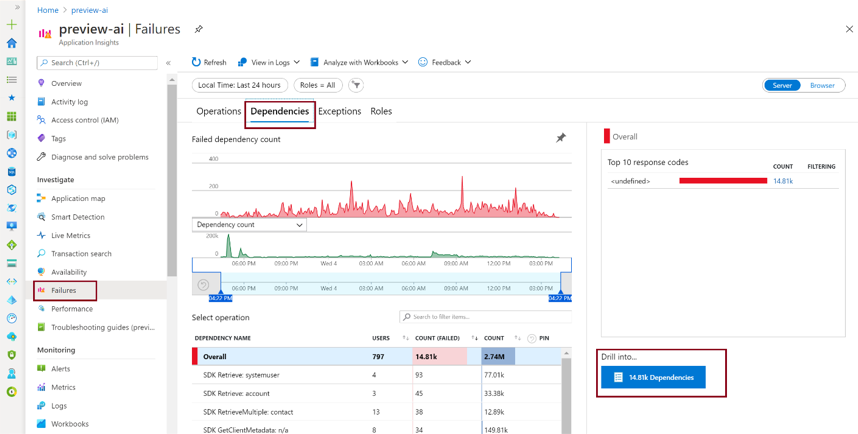
U kunt ook de fouten bekijken die verband houden met de afhankelijkheden, inclusief een overzichtsweergave van de algemene responscodes die aan fouten zijn toegewezen.
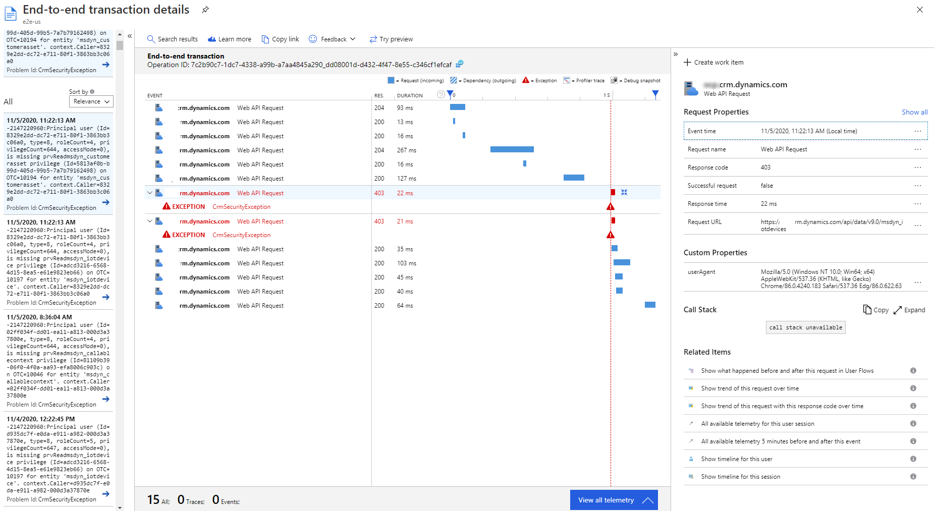
U kunt inzoomen op de details van de stap waar het knelpunt zich voordeed.
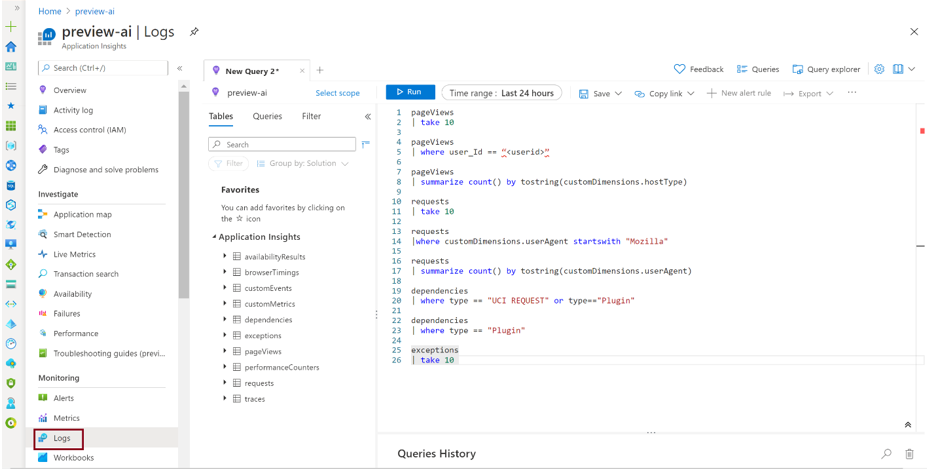
Meer informatie: Runtime-uitzonderingen vinden en diagnosticeren met Azure Application Insights
Query's uitvoeren op gegevens in Application Insights
Ga in Application Insights naar het deelvenster Logbestanden onder Controle in het linkerdeelvenster.
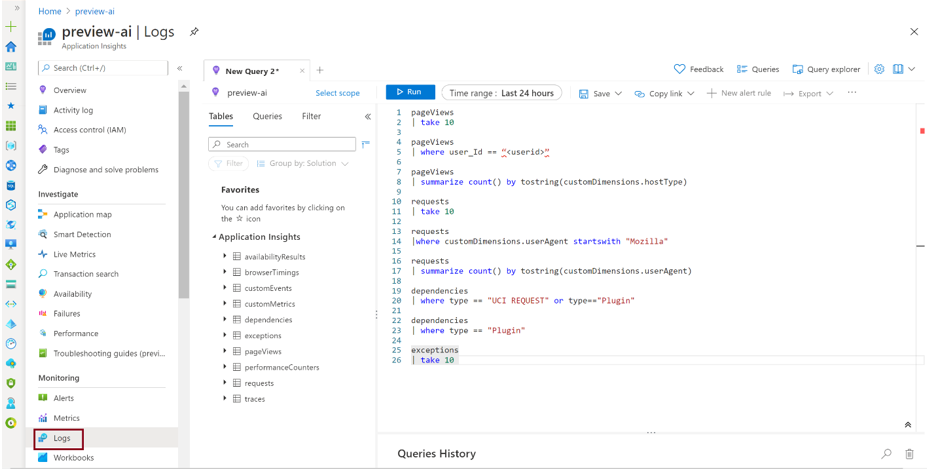
Gemeenschappelijke velden
Alle ingevulde tabellen in Application Insights bevatten deze gemeenschappelijke velden:
cloud_RoleInstance: voor gebeurtenissen die als onderdeel van deze inspanning worden uitgezonden, wordt dit veld ingesteld op CDS-gegevens exporteren om ervoor te zorgen dat ze kunnen worden onderscheiden van andere gebeurtenissen in dezelfde Application Insights-omgeving.
operation_Id: hiermee worden alle bewerkingen in één enkele interactie met elkaar verbonden, wat één manier is om alle gerelateerde gebeurtenissen voor een mislukte gebeurtenis te verzamelen.
pageViews | where operation_Id == "[insert id here]"session_Id: de unieke identificatie van alle activiteiten in één gebruikerssessie. De sessiewaarde wordt opnieuw ingesteld wanneer een gebruiker een nieuw tabblad opent, F5 (vernieuwen) selecteert of de mobiele app sluit en opnieuw opent.
user_Id, user_AuthenticatedId: deze zijn momenteel beide ingesteld op de Microsoft Entra-id van de gebruiker.
client_IP: dit veld is altijd gevuld met
0.0.0.0voor naleving van privacywet- en regelgeving. Het opgegeven IP-adres wordt gebruikt om de velden client_City, client_StateOrProvince en client_CountryOrRegion in te vullen.client_Type: de waarde hier is Browser als de logbestanden afkomstig zijn uit Unified Interface en Server als de logbestanden afkomstig zijn uit Dataverse. De userAgent is te vinden in de tabel aanvragen onder customDimensions, indien beschikbaar.
Omdat het Application Insights-schema vast staat en deze functie gegevens in Application Insights heeft gepusht als een exportproces, worden de velden customDimensions in Application Insights gebruikt om eigenschappen toe te voegen.